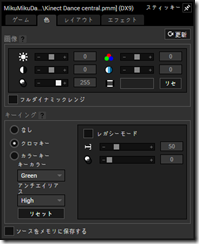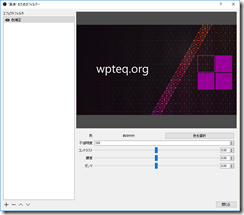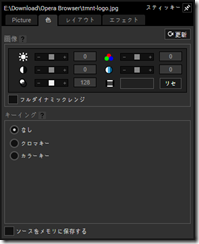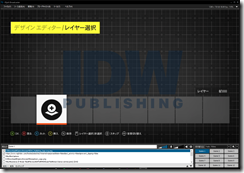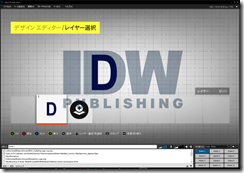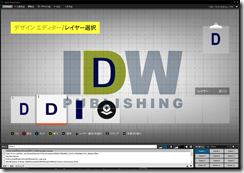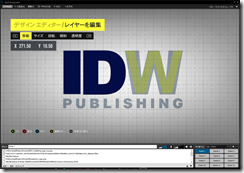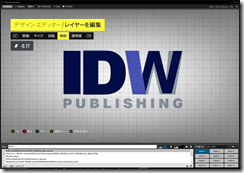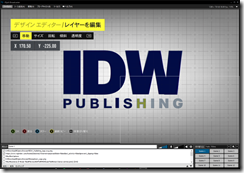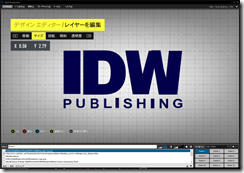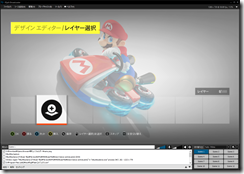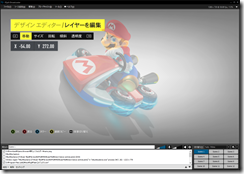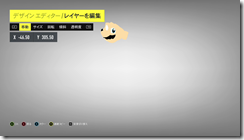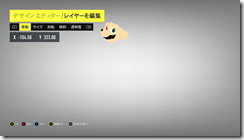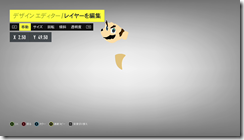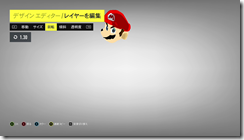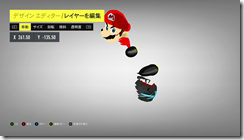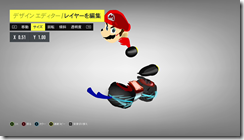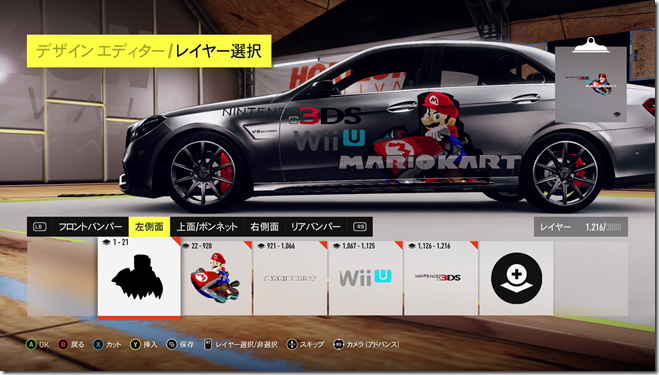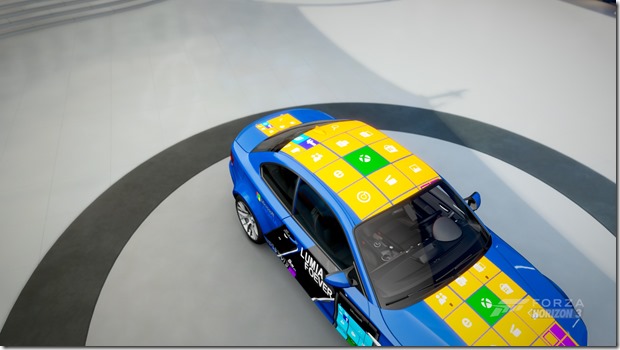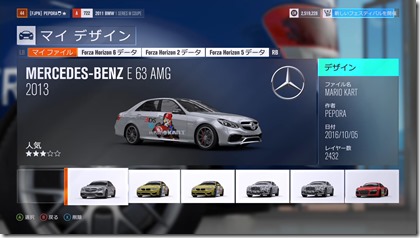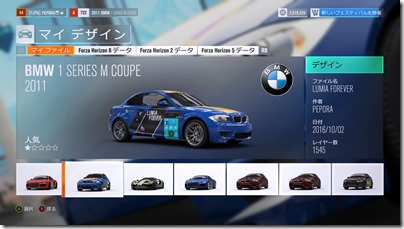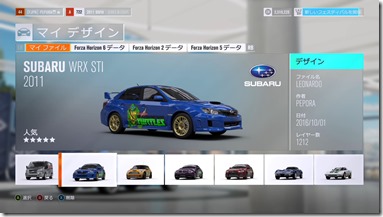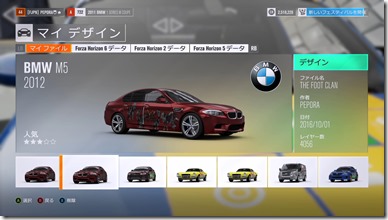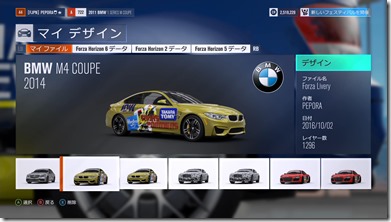ForzaHorizon3初心者講座第4回はデザイン関連をちょっとご紹介します。
私は得意ではないのですが、自分で作った車に乗るのもForzaの楽しみ方の1つです!
ということでさくっと紹介しちゃいましょう。
いきなりですが今回Forza Horizon3はほぼ使いません!
Forza Horizon3用のペイントを作るわけですが、
今回はForza Horizon2を使います。
なんで3じゃなくて2で作るのかと思われるかもしれませんが、
Forza Horizon2で作るメリットがあるんです。
ちなみに内容的にはForza Horizon3とほぼ同じ物なので
説明的には殆ど変わりませんのでご安心ください。
・Forza Mortersport 6に引き継げる
・Forza Horizon3にも引き継げる
・もちろんForza Horizon2でも使える
Forzaシリーズは過去作もやりたくなることがあるので
過去作でデザインを作って引き継いでおけば
いろいろなゲームで使えて便利です。
画像をトレースしよう
画像をトレースするために今回は2つの配信ソフトを使ったやり方をご紹介します。
Windows10向けの操作で紹介しますが、
キャプチャーボードがあるならそれで代用してしまってもかまいません。
OBS Studioは完全無料で使えます。
Xsplitは有料アプリですがこの程度の機能なら無料版でも使えるはずです。
Xsplitでのトレース方法
Xsplitを使ってソースを追加でXboxアプリの画面をキャプチャし、
Xboxアプリ側でXboxOneストリーミングしておきます。
Xsplitでゲーム画面が移せたらソースを追加で任意の画像を開きます。
画像を開いたら画像を右クリックして色の項目を選び、
透明度(画像の左側の一番下デフォルト255)を調整します。
これで画像を重ねてトレースする準備が出来ました。
OBS Studioでのトレース方法
基本的にXsplitと同様です。
ソースからXboxストリーミング画面キャプチャで取り込み、
任意の画像をソースに追加します。
追加した画像を右クリックしフィルターを選びます。
フィルターから色補正を選び、不透明度を調整しましょう。
最後に画像の位置を適当な大きさに調整して完了です。
バイナルを作ってみる
バイナルグループとは車に張ることが出来るシールのようなもの。
まずは素材を作っていきましょう。
簡単なメーカーロゴを作ってみる
まずは比較的簡単な文字を作ってみましょう。
Xsplitの機能を使って画像を透かさせています。
画像透かしを入れてこんな感じ。
適当にフォントの似ているDを選び、
内側に重ねてみました。
丸い部分は作るのが難しいので、ともかくそれっぽく見えるようにしていくます。
外側にもDを重ねて、さらに塗りつぶしていきます。
一番左のIは■を引き延ばしました。
Wもこれも似ている物を使ってみます。
■を引き延ばして傾斜機能を使って斜めに。
斜めにしたらコピーしてすべての部分に貼り付けます。
下のPUBLISHINGは地味ですし
小さくて殆ど見えないと思うのでとりあえず
似ている収録フォントを貼り付けてみることに。
完成!結構似ているのではないでしょうか!?
キャラクターを描いてみる
次にキャラクターの描き方を紹介します。
キャラクターを描くのはロゴや文字を作るより難しいです。
かなり手抜きな自己流ですがご紹介したいと思います。
※手抜き仕様なので陰や細かな線は省略して
それっぽく見えるように作ってます。
今回題材にしたのはミスタービデオゲーム、
マリオカート8のマリオにしてみました。
意外にも私が確認した限りマリオカート仕様のマリオって
まだストアフロントには上がってなさそうなんですよね。
とりあえずXsplitに貼り付けて重ねてみます。
画像は大きめに、デザインエディタの表示と重ならないようにするのがコツです。
私が絵を描くときは基本的にこの図形をメインに使います。
まずはこれを使って頭をかいてみましょう。
肌色はプリセットにはないのでXボタン(カラー調整)を使って
オレンジをベースに色を薄めて作ります。
まずは大きさを小さくして回転させだいたいの肌を塗りつぶしていきます。
周りを作ってから内側を塗りつぶすのがコツです。
塗りつぶせたら色を黒に変えて
髭を描きましょう。
目も同様に白目を作り、その上に色を重ねていきます。
透明度を落とした白色を目に重ねると
ちょっと光って見えます。
同様にもう片方の目も作ります。
つづいて帽子。
こちらも赤い下地を塗った後
陰がついている部分を濃い目の赤で塗ります。
カートの後ろ部分を作っていきます。
タイヤはだいたいいい感じに出来ましたね!
ちょっと細かく描いて時間をかけすぎたのでここから一気に雑になります。
輪郭をさくっと描きます。
濃い赤などをつかってだいたいの陰を描きます。
本来はもっと先に書いておくべきだったのですが、
手やハンドルを描きます。
手は白で見づらい部分があったので黄色で描いてから
グループ→白に変更してから陰をつけてます。
最後に細かい部分に陰や光を入れるなどして完成です!
だいたいここまでで2時間くらいです。
キャラクターを描くときのポイント
・べた塗りはしっかり塗る
・基本的に奥から手前にかいていくとレイヤー管理的に楽
・光や陰はちょっと大げさ気味にいれたほうが見栄えがいいかも?
・時間はかければかけるほどいいものが出来ますが、どうせ車に張ればあまり目立たないので適度に手抜きしてもいいかなと思います。
キャラクター描く動画
細かい感じが分からないときは動画参考にしてみてください。
早送りですがだいたいの雰囲気は分かるかと思います。
デカールを車に張ろう!
デカールを車に張っていきましょう。
キャラクターだけでなくロゴマークなども事前に作っておき、
上から貼り付けるとそれらしく見えますよ!
デカールを張るのも動画でおいておきます。
ちなみにこちらもForza Horizon2での動画となっていますが
基本的にForza Horizon3とも一緒です。
できあがった車
できあがった車は共有しておけばダウンロード数やいいね、利用回数に応じてCRがもらえます。
たくさん使ってもらえる車を目指してデザインしましょう。
はじめに作ってたLumia仕様車
はじめはwpteq.orgらしく、WindowsPhoneを元にした車種を作ってましたが
いまいちぱっとしなかったのでマリオカートに変更しました。
ダウンロード
今回作ったデザインや私が以前作ったデザインも併せて少し紹介してみます!
気に入った物があればゲーム内からダウンロードしてみてくださいね。
・マリオカートデザイン
MERCEDES-BENZ E63 AMG 2013
・WindowsPhoneデザイン
BMW 1 Series M Coupe 2011
・レオナルドデザイン
SUBARU WRX STI 2011
・フットクランデザイン
BMW M5 2012
・トランスフォーマーアドベンチャーデザイン
BMW M4 COUPE 2014

売り上げランキング: 280
--










![GetPhoto[1] GetPhoto[1]](http://wpteq.org/wp-content/uploads/2016/10/GetPhoto1_thumb.png)